win7系统如何隐藏c盘 隐藏c盘操作详细步骤
教程之家
操作系统
win7系统该怎么隐藏c盘呢?相信使用过电脑的朋友都清楚c盘是系统存放运行必须的组件和重要文件的地方,那么我们该如何隐藏c盘来保护c盘不被别人误删或者查看呢?接下来小编就为大家介绍win7隐藏c盘的操作详细步骤。
隐藏c盘操作步骤:
1、按下电脑win键+R开启运行。如图所示:

2、然后输入gpedit.msc,进入组策略。如图所示:
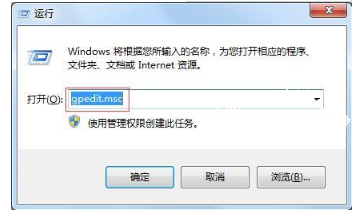
3、点击用户配置下的管理模块。如图所示:
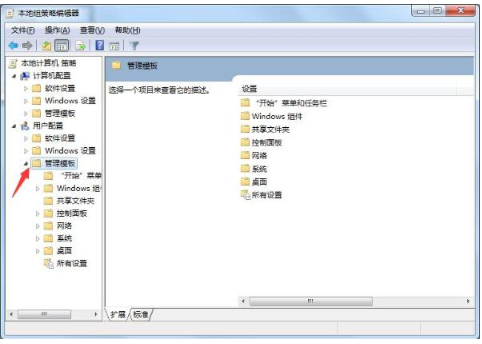
4、点击windows 组件。如图所示:
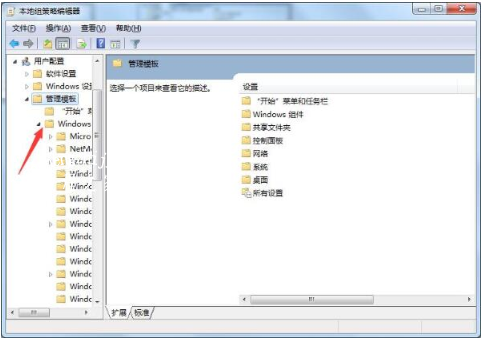
5、点击windows 资源管理器。如图所示:
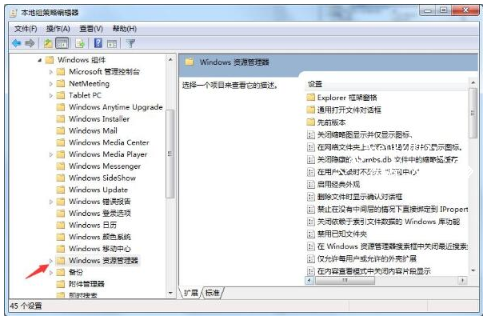
6、找到并双击 隐藏“我的电脑”中的这些指定的驱动盘。如图所示:
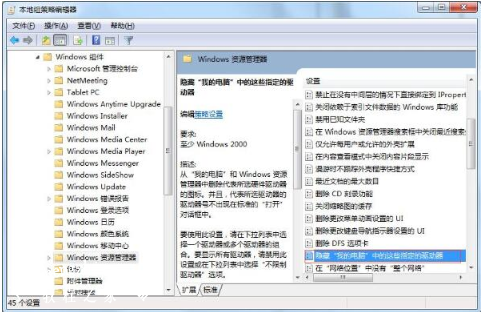
7、点已启用。在选项框里选择“仅限制驱动器C”,最后点确定。如图所示:
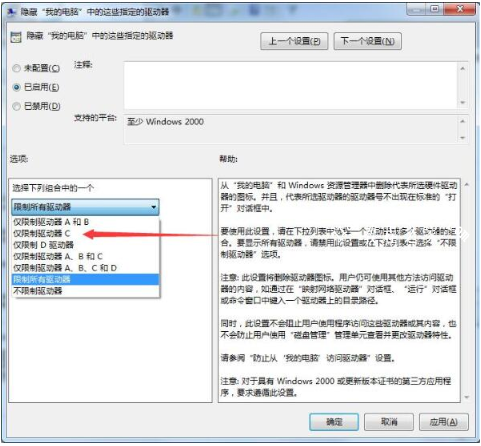
8、这时候你打开我的电脑(计算机)发现C盘已经被隐藏了。如图所示:
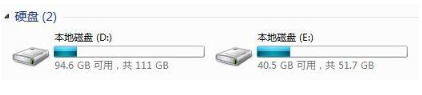
以上就是小编带来的关于win7系统隐藏c盘操作详细步骤的全部内容,希望对大家有所帮助!
![笔记本安装win7系统步骤[多图]](https://img.jiaochengzhijia.com/uploadfile/2023/0330/20230330024507811.png@crop@160x90.png)
![如何给电脑重装系统win7[多图]](https://img.jiaochengzhijia.com/uploadfile/2023/0329/20230329223506146.png@crop@160x90.png)

![u盘安装win7系统教程图解[多图]](https://img.jiaochengzhijia.com/uploadfile/2023/0322/20230322061558376.png@crop@160x90.png)
![win7在线重装系统教程[多图]](https://img.jiaochengzhijia.com/uploadfile/2023/0322/20230322010628891.png@crop@160x90.png)
![图文演示64位win7旗舰版下载u盘安装教程[多图]](https://img.jiaochengzhijia.com/uploadfile/2022/0327/20220327031026330.png@crop@240x180.png)
![Win10电脑中LSAISO进程CPU使用率过高如何解决[多图]](https://img.jiaochengzhijia.com/uploads/allimg/200526/1216063628-0-lp.png@crop@240x180.png)
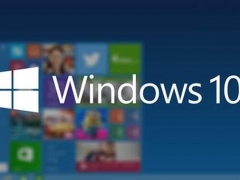
![win10系统玩逃生2提示已停止工作不兼容如何解决[多图]](https://img.jiaochengzhijia.com/uploads/allimg/200514/10440S917-0-lp.png@crop@240x180.png)